ミュゼプラチナム、破産へ - 長年の実績、オーナー、そして何が起きてしまったのか?救済の道は?

大手脱毛サロンチェーン「ミュゼプラチナム」が、現在、破産という危機に瀕しています。2025年5月、複数の報道機関によって、同社を運営する株式会社MPHに対し、債権者である従業員らが破産手続きの申し立てを準備していることが報じられました。長年にわたり多くの女性に支持されてきたミュゼプラチナムに一体何が起こっているのでしょうか。
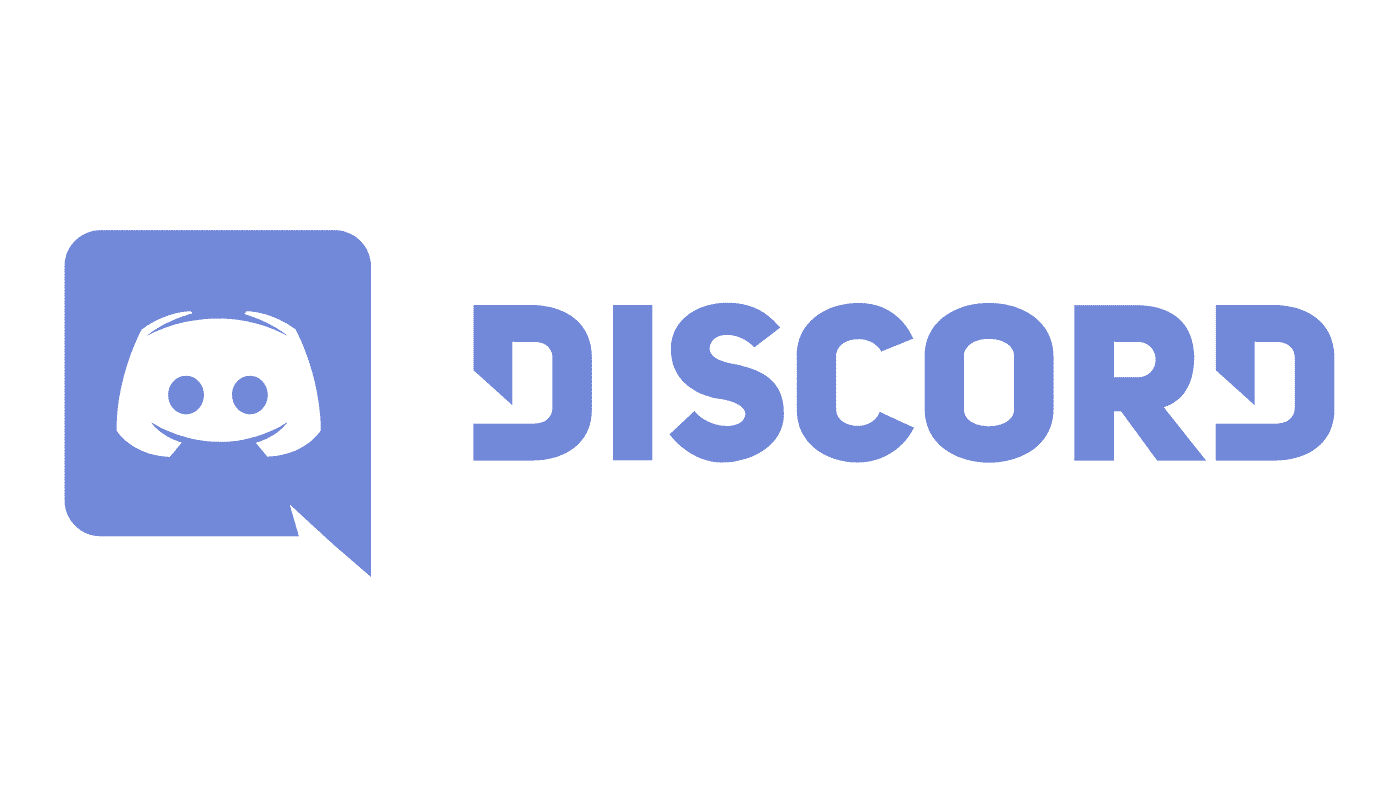
Discordはゲーマー向けに設計されたマルチプラットフォームのコミュニケーションアプリですが、ゲーマー以外の人にも最適です。ほとんどの人は、主にパブリックサーバーまたは招待専用サーバーを介して通信するか、ダイレクトメッセージまたはDMを使用します。一般的に過小評価されている不和の特徴の1つは、グループDMです。
グループDMを使用すると、サーバーをセットアップしたり、アクセス許可やチャネルを構成したりしなくても、最大10人とプライベートチャットを行うことができます。グループDMを使用すると、テキストメッセージだけでなく、絵文字、画像、その他の埋め込みおよびリンクされたコンテンツを送信できます。グループ全員で音声通話やビデオ通話を開始することもできますが、全員が参加する必要はありません。さらに、画面を共有することもできます。これは、何かを行う方法を示したり、プロセスを通じて他の人をガイドしたりする場合に役立ちます。
グループDMの設定方法
グループDMを設定するには、2つの方法があります。1つは既存の1対1のDMを開き、[DMに友達を追加]アイコンをクリックします。このアイコンは、検索バーの左側にあります。右上隅。
注:この方法では、既存のDMに誰かを招待するのではなく、あなた、DMを使用していた人、および招待することを選択したユーザーをフィーチャーした新しいグループDMを作成します。
ヒント:グループDMでは、新しいDMを作成するのではなく、既存のDMに招待するだけなので、これは機能しません。

既存の1対1のDMで、[友達をDMに追加]アイコンをクリックして、あなた、友達、および招待する人と一緒に新しいDMを作成します。
または、右上隅にある[新しいグループDM]アイコンをクリックして、[友達]画面からまったく新しいDMを作成することもできます。

「友達」画面の右上隅にある「新しいグループDM」アイコンをクリックすることもできます。
どちらの方法でもグループDMを設定するのは簡単ですが、誰かをグループDMに招待するには、Discordの友達である必要があります。追加する人の名前にチェックマークを付けるか、テキストボックスで検索します。追加する名前をすべて選択したら、[グループDMの作成]をクリックします。
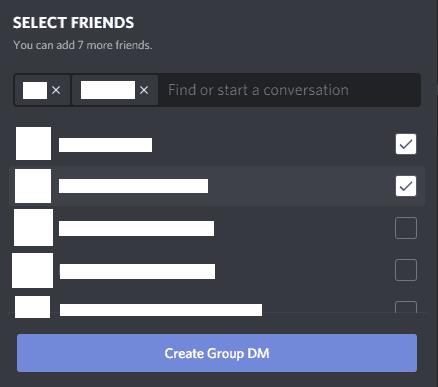
追加する友達を選択し、「グループDMの作成」をクリックします。
グループDMを作成すると、DM内の誰でも友達を招待できます。したがって、少なくとも1人のメンバーが招待したい人と友達である限り、物事は簡単です。または、「リンクの生成」をクリックして、グループDMへの招待リンクを生成することもできます。
注:これらのオプションは、グループDMが作成された後にのみ使用できます。
大手脱毛サロンチェーン「ミュゼプラチナム」が、現在、破産という危機に瀕しています。2025年5月、複数の報道機関によって、同社を運営する株式会社MPHに対し、債権者である従業員らが破産手続きの申し立てを準備していることが報じられました。長年にわたり多くの女性に支持されてきたミュゼプラチナムに一体何が起こっているのでしょうか。
「トゥン・トゥン・トゥン・サフール(Tung Tung Tung Sahur)」は、2025年初頭にTikTokで爆発的に広まったバイラルミームで、イスラム教の聖なる断食月であるラマダンと密接に関連しています。
ピン留めが解除されたアプリやプログラムがタスクバーに再度表示される場合は、Layout XMLファイルを編集してカスタム行を削除できます。
WindowsおよびAndroidデバイス用の簡単な手順で、Firefoxの自動入力から保存された情報を削除します。
このチュートリアルでは、Apple iPod Shuffleのソフトリセットまたはハードリセットを実行する方法を示します。
Google Playには多くの素晴らしいアプリがあり、サブスクリプションを登録せずにはいられません。しかし、それが増えると、Google Playのサブスクリプションを管理する必要が出てきます。
ポケットや財布の中で支払い用のカードを探すのは本当に面倒です。近年、さまざまな企業が非接触型支払いソリューションを開発・発売しています。
Androidのダウンロード履歴を削除することで、ストレージスペースが増えます。以下の手順を実行してください。
このガイドでは、PC、Android、またはiOSデバイスを使用してFacebookから写真やビデオを削除する方法を説明します。
Galaxy Tab S9 Ultraを使っている間、時にはリセットが必要になる場合があります。ここでは、Galaxy Tab S9をリセットする方法を詳しく説明します。







